Wenn ihr eine DVD oder einen USB-Stick in Windows 10 einlegt, öffnet sich standardmäßig die automatische Wiedergabe. Wir zeigen euch, wie ihr sie aktivieren oder deaktivieren könnt, falls sie mal nicht funktioniert.
Video-Tipp: Problembehandlung in Windows 10 öffnen
Windows 10: Automatische Wiedergabe funktioniert nicht
Sobald ihr einen USB-Stick ansteckt oder eine CD einlegt, blendet Windows 10 standardmäßig den kleinen Hinweis ein: Wählen Sie eine Aktion für diesen Datenträger aus. Wenn ihr diesen anklickt, öffnet sich ein Fenster mit verschiedenen Auswahloptionen.
- Ordner öffnen, um Dateien anzuzeigen (Explorer)
- Neue DVD-App suchen
- Keine Aktion durchführen
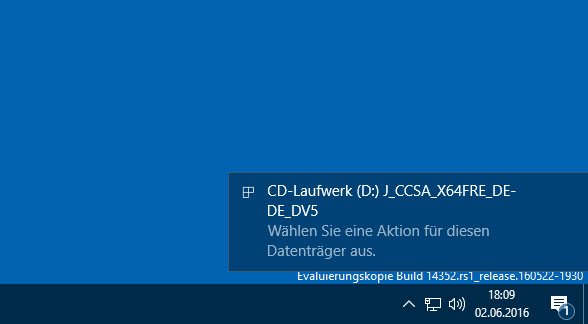
Dort könnt ihr dann auswählen, ob der Inhalt im Ordner angezeigt oder eine bestimmte Anwendung gestartet werden soll. Unter Umständen funktioniert diese Funktion aber nicht und es erscheint kein Hinweis zum Auswählen. Vielleicht habt ihr auch aus Versehen eine falsche Standard-Aktion festgelegt. Versucht dann die Funktion zu deaktivieren und wieder zu aktivieren beziehungsweise einzustellen.
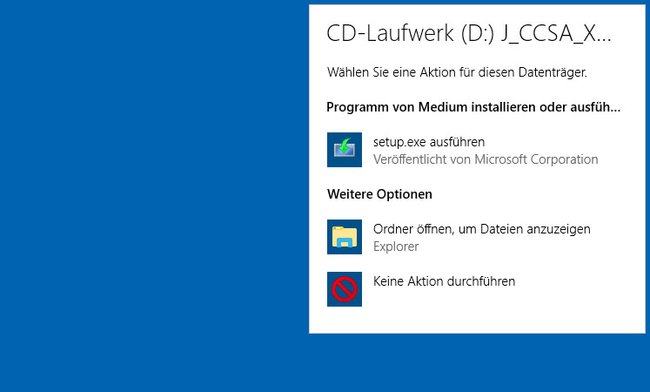
Windows 10: Automatische Wiedergabe deaktivieren / aktivieren
Um in Windows 10 die automatische Wiedergabe zu deaktivieren oder zu aktivieren, geht ihr so vor:
- Öffnet die Systemsteuerung.
- Navigiert zu Hardware und Sound, Automatische Wiedergabe.
![Windows 10: Hier stellt ihr alle Optionen für die automatische Wiedergabe ein. Windows 10: Hier stellt ihr alle Optionen für die automatische Wiedergabe ein.]()
- Um die Wiedergabe zu deaktivieren, entfernt ihr das Häkchen oben bei Automatische Wiedergabe für alle Medien und Geräte verwenden. Klickt auf Speichern.
- Setzt das Häkchen, um die Funktion wieder zu aktivieren. Darunter könnt ihr für Datenträger mit Videos, Bildern etc. die gewünschten Standard-Aktionen auswählen, die Windows 10 automatisch ausführen soll, wenn ihr einen Datenträger einlegt.
- Prüft, ob dort bei der entsprechenden Option nicht aus Versehen der Eintrag Keine Aktion durchführen eingetragen ist. Ändert dies, falls nötig.
- Klickt abschließend auf Speichern.
Lest auch, wie ihr in Windows 10 DVDs abspielen könnt und Media Player als Standard festlegt.


